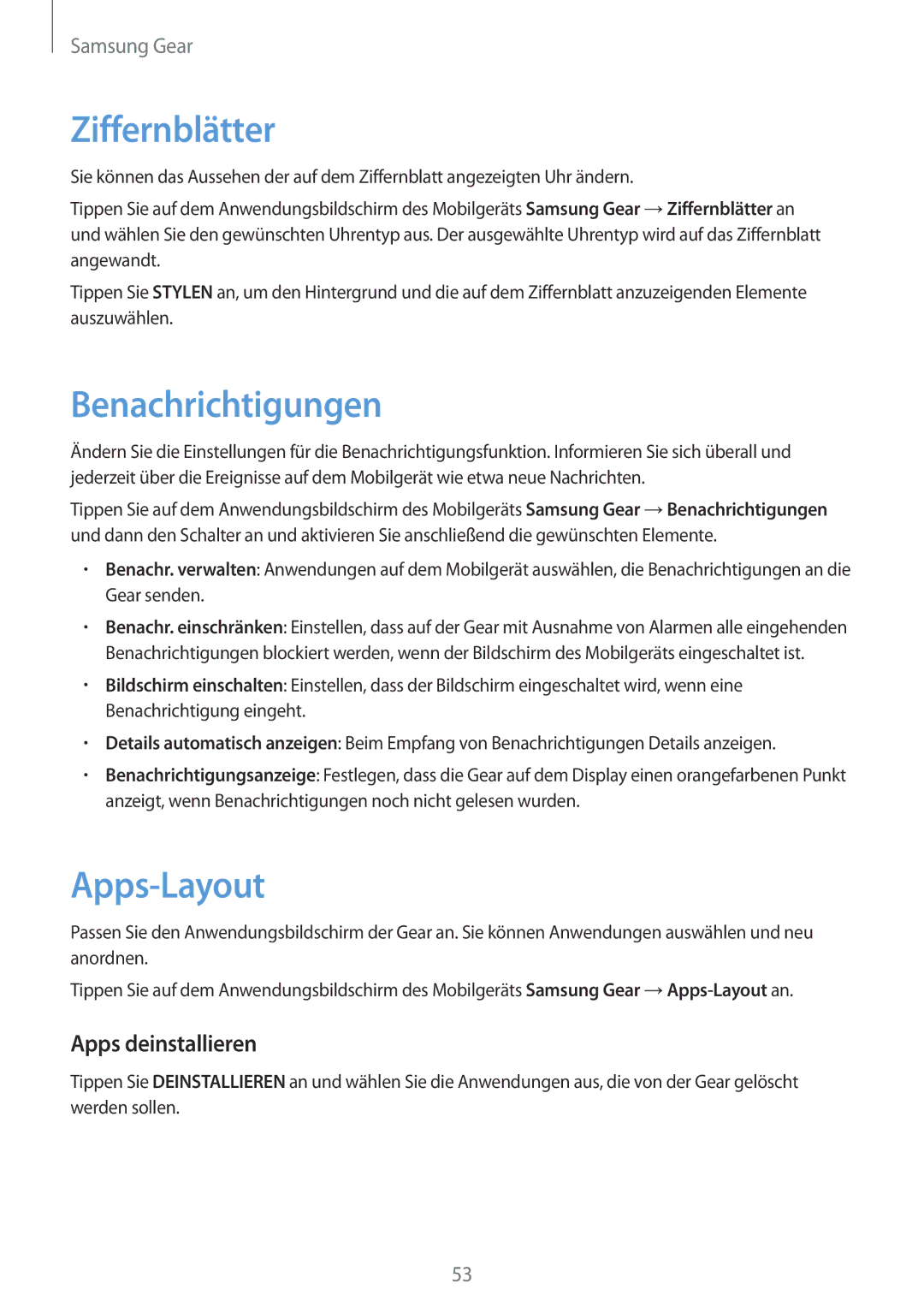Samsung Gear
Ziffernblätter
Sie können das Aussehen der auf dem Ziffernblatt angezeigten Uhr ändern.
Tippen Sie auf dem Anwendungsbildschirm des Mobilgeräts Samsung Gear →Ziffernblätter an und wählen Sie den gewünschten Uhrentyp aus. Der ausgewählte Uhrentyp wird auf das Ziffernblatt angewandt.
Tippen Sie STYLEN an, um den Hintergrund und die auf dem Ziffernblatt anzuzeigenden Elemente auszuwählen.
Benachrichtigungen
Ändern Sie die Einstellungen für die Benachrichtigungsfunktion. Informieren Sie sich überall und jederzeit über die Ereignisse auf dem Mobilgerät wie etwa neue Nachrichten.
Tippen Sie auf dem Anwendungsbildschirm des Mobilgeräts Samsung Gear →Benachrichtigungen und dann den Schalter an und aktivieren Sie anschließend die gewünschten Elemente.
•Benachr. verwalten: Anwendungen auf dem Mobilgerät auswählen, die Benachrichtigungen an die Gear senden.
•Benachr. einschränken: Einstellen, dass auf der Gear mit Ausnahme von Alarmen alle eingehenden Benachrichtigungen blockiert werden, wenn der Bildschirm des Mobilgeräts eingeschaltet ist.
•Bildschirm einschalten: Einstellen, dass der Bildschirm eingeschaltet wird, wenn eine Benachrichtigung eingeht.
•Details automatisch anzeigen: Beim Empfang von Benachrichtigungen Details anzeigen.
•Benachrichtigungsanzeige: Festlegen, dass die Gear auf dem Display einen orangefarbenen Punkt anzeigt, wenn Benachrichtigungen noch nicht gelesen wurden.
Apps-Layout
Passen Sie den Anwendungsbildschirm der Gear an. Sie können Anwendungen auswählen und neu anordnen.
Tippen Sie auf dem Anwendungsbildschirm des Mobilgeräts Samsung Gear
Apps deinstallieren
Tippen Sie DEINSTALLIEREN an und wählen Sie die Anwendungen aus, die von der Gear gelöscht werden sollen.
53